
Как добавить статью в Joomla? Предлагаю вашему внимаю подробную инструкцию по добавлению и редактированию статьей в Joomla (версия 1.5.23) на примере рецепта всеми любимых фрикаделек из магазина ИКЕА.
1. Заходим в админку сайта: http://АдресВашегоСайта/administrator/, вводим Имя пользователя и Пароль.
2. Заходим в меню Статьи->»Статьи»:
и попадаем в таблицу статей:
3. Если мы хотим добавить новую статью нажимаем кнопку «Добавить».

Если мы хотим отредактировать ранее добавленную статью, то выбираем нужные Раздел и Категорию (над таблицей) и ищем статью или просто вводим часть названия статьи в поле «Фильтр» (над таблицей) и нажимаем кнопку «Перейти», а затем кликаем на заголовок нужной статьи.

4. Мы попадаем в окно редактирования статьи. В поле «Заголовок» указываем название статьи. В нашем примере заголовок статьи — «Шведские фрикадельки». Также обязательно указываем «Раздел» и «Категорию». В нашем примере выбираем из списка «Готовим дома» (и «Раздел», и «Категорию»).
ВАЖНО: Не забывайте регулярно (каждые 5 минут) сохранять изменения нажатием кнопки «Применить» над таблицей статей!!! (Если вас в целях безопасности выкинет из админки, часть Ваших трудов может не сохраниться)
5. В поле редактирования статьи пишем нужный текст, либо копируем его из других редакторов:
— если из «Блокнота», то при помощи Ctrl+C (Копировать) / Ctrl+V (Вставить)
— если из Worda, то с помощью пиктограммы «Вставить из Word» ![]()
Форматировать текст можно с помощью стандартных иконок над полем редактирования текста статьи. У нас принято выравнивание текста по ширине.
6. Чтобы добавить в статью картинку, ставим курсор мыши в то место, куда надо добавить картинку и нажимаем кнопку «Изображение», которая находится под полем редактирования статьи:
 Важно: при подготовке фотографий нужно сделать для них уникальные однотипные имена с использованием латинских букв и цифр, чтобы в случае необходимости можно было бы легко найти картинку на сервере. В нашем случае для фотографий к рецепту «Шведские фрикадельки » сделаем такие имена файлов:
Важно: при подготовке фотографий нужно сделать для них уникальные однотипные имена с использованием латинских букв и цифр, чтобы в случае необходимости можно было бы легко найти картинку на сервере. В нашем случае для фотографий к рецепту «Шведские фрикадельки » сделаем такие имена файлов:
shved-frikadelki-1.jpg, shved-frikadelki-2.jpg, shved-frikadelki-3.jpg, shved-frikadelki-4.jpg.
7. После нажатия кнопки «Изображение» откроется форма загрузки файлов-картинок:
В поле «Папка» выбираем папку, в которую мы будем загружать картинки. В нашем случае выбираем папку «NewYearRecipes».
Заполняем поле «Заголовок изображения». В нашем случае «Готовим дома: Шведские фрикадельки». Если в одной статье много картинок, то заголовок можно заполнить только у самой первой.
Затем нажимаем кнопку «Обзор» и в открывшемся окне выбираем нужный файл. В нашем случае shved-frikadelki-4.jpg. После это нажимаем кнопку «Начать закачку»:
В течение нескольких секунд картинка загрузиться на сервер и отобразиться в выбранной папке. Ищем картинку в списке, кликаем на нее и нажимаем кнопку «Вставить»:
Картинка появится в поле редактирования текста статьи. Чтобы изменять свойства картинки или перетаскивать ее, нужно предварительно выделить ее кликом мыши. После чего можно менять ее выравнивание при помощи пиктограмм «По левом у краю», … ,»По центру». У нас принято выравнивать все фотографии по центру.
Если необходимо изменить Заголовок картинки, нужно кликнуть на ней правой кнопкой мыши и выбрать из контекстного меню «Вставить/изменить изображение». Делаем необходимые изменения в открывшейся форме и нажимаем на ней кнопку «Обновить»:
8. Если нужно, чтобы в списке статей отображалась не вся статья, а только какая-то ее часть (мы называем ее Анонс), то нужно вставить разделитель «Читать полностью». Для этого устанавливаем курсов в место предполагаемого окончания Анонса статьи и нажимаем кнопку «Читать полностью», которая находится под полем редактирования статьи. В результате на месте окончания Анонса статьи появится красная прерывистая линия:
9. Если нужно организовать размещение информации в виде колонок, то это можно сделать с помощью таблицы.
Чтобы добавить таблицу, в нужном месте статьи кликаем правой кнопкой мыши и вибираем «Добавить таблицу». В открывшемся окне указываем параметры таблицы (количество столбцов, строк и др.) и нажимаем кнопку «Вставить»:
Таблица отобразится в виде мелкой сетки. Чтобы добавить в ячейку какую-то информацию (текст, картинку), нужно вставить курсор в соответствующую ячейку.
Добавив текст в соответствующие ячейки, получаем результат:
Свойства ячеек таблицы можно редактировать, если нажать правой кнопкой мыши по ячейке и перейти в контекстное меню «Ячейка». Добавлять и удалять строки и столбцы можно аналогично.
10. После того как статья написана и отредактирована, можно публиковать ее на сайте. Делается это с помощью переключателя «Опубликовано», который находится над полем редактирования текста статьи, справа от поля Заголовок. Выбираем «Да».
Результат можно посмотреть здесь: Шведские фрикадельки














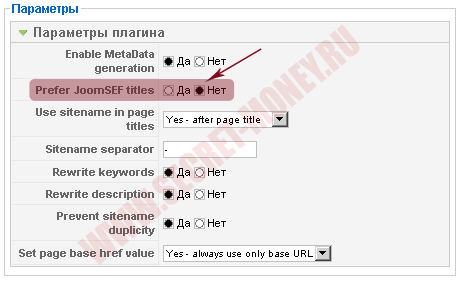
Спасибо!!
Года 3 назад на все это смотрела как барашек на новые ворота )))
Очень толково и грамотно расписано как раз для тех кто только начал делать свои первые шаги в сайтостроении с Joomla!
Кстати надо заметить, может кто не знает, несколько месяцев назад была обновлена версия Joomla.
Поэтому админ панель у некоторых может быть старая. Достаточно обновить версию.
А удалённым доступом автоматом можно публиковать новости?
Спасибо огромное, Я только с WP на Joomla собрался перепрыгнуть. И хотелось бы узнать ответ на комментарий kisa2. Спасибо.
Да, возможность есть. Для этого существует специальный плагин и программа — Blogg-X. Скачать можно на joomladownload.ru.